Anksčiau mes apžvelgėme daugybęužduočių valdymo programos, tokios kaip „TaskCoach“, „App For The Milk“ (darbalaukio programa, skirta garsiajam „Prisiminti pieną“), „PhiTodo“ ir „Doit.im“. Kadangi beveik kiekviena programa teigia išsiskirianti ir našesnė už kitas, panašu, kad funkcijų, kurias galima įtraukti į užduočių valdymo programinę įrangą, skaičiaus nėra. Kaip matėme stulbinantį skaičių užduočių ir (arba) darbų sąrašų tvarkytojų, išsirinkti tokį, kuris puikiai atitiktų vartotojo poreikius, yra gana sudėtinga. Šiandien mes suklupome dar vieno vadinamojo darbų sąrašo tvarkytojo vardu Užduočių sąrašo guru. Ne tik akivaizdžios būtinųjų darbų sąrašo savybėsvaldytojas, jis apima vieną pilną projekto valdymo mechanizmą, rūpinimąsi prioritetiniais pritaikymais, nepriklausomą užrašų darymą, užduočių priminimą su „buzz“ ir hierarchinį užduočių sąrašą su didžiuliu įvairių piktogramų sąrašu, kad būtų vizualiai atskirtos visos išvardytos užduotys.
Programa yra gražiai suprojektuotasąsaja, su kuria susipažinti reikia vos minutės. Pagrindinis langas yra padalintas į tris sritis, įskaitant pagrindinį naršyklę kairėje pusėje. Įrankių juostoje galite pridėti užduotį, redaguoti esamą, pakeisti prioritetą, ieškoti užrašų ir užduočių, spausdinti užrašus, pridėti, taisyti ir ištrinti aplankus, kad išlaikytumėte hierarchiją ir pan. Pridėdami užduotį taip pat galite nustatyti priminimą, susieti su ja užrašus ir nustatyti prioritetą.
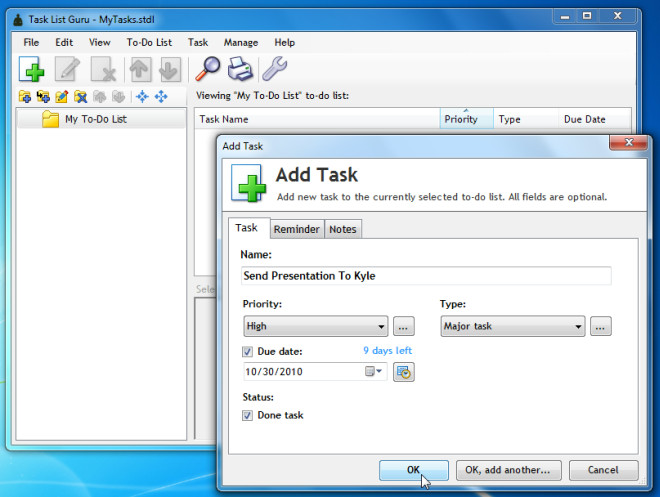
Tame pačiame lange galite pridėti tiek daug užduočių, kiek norite, spustelėdami Gerai, pridėkite dar vieną mygtuką. Atlikus visas užduotis, jos pateikiamos pagrindiniame lange. Apatinėje srityje taip pat galite pamatyti atitinkamų užduočių užrašus.
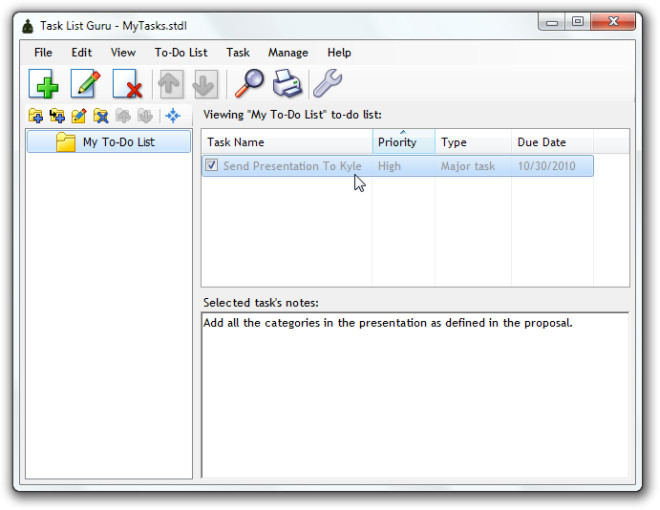
Tai leidžia valdyti visas užduotis, kurios patenkavienoje įmontuotų darbų sąrašo tvarkytuvės kategorijoje spustelėkite pridėjimo mygtuką (esantis dešinėje, esančiame po dideliu naujos užduoties mygtuku), kad pridėtumėte naują darbų sąrašą, tiesiog priskirkite piktogramą ir pridėkite prie darbų sąrašo pavadinimo, kad galėtumėte suskirstyti į kategorijas užduotys grupėje.
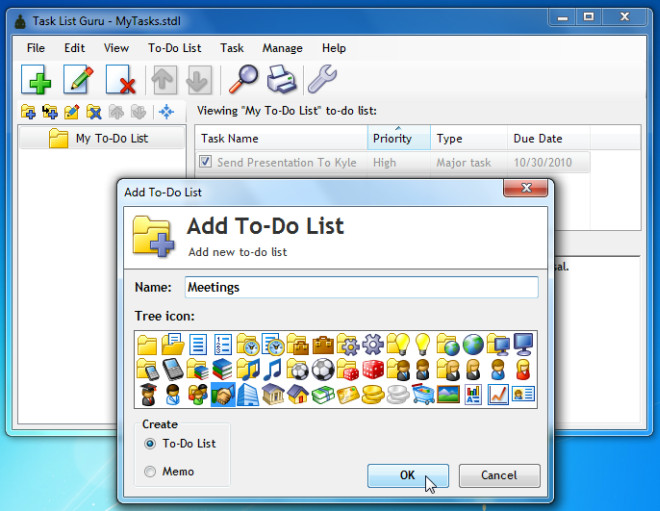
Darbų sąrašo dešiniuoju pelės mygtuku spustelėkite meniupagrindines parinktis galite sudaryti skirtingų hierarchijų darbų sąrašus, pakeisti padėtį, pridėti papildomų darbų sąrašą, pakeisti piktogramos dydį ir pakeisti medžio parinktis, pvz., šrifto spalvą, šeimą, spalvą ir kt.
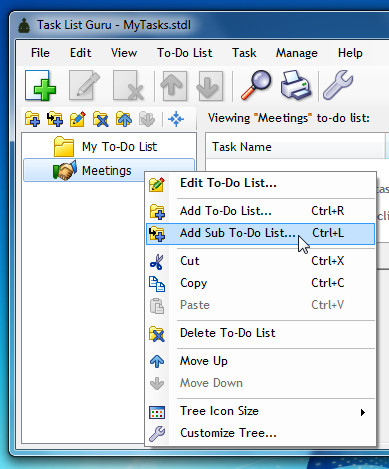
„Tvarkyti“ meniu rasite parinktisvaldyti prioritetus, užduočių tipus ir stulpelius. Tai leidžia jums pridėti naują prioritetą, tinkinti esamą ir ištrinti prioritetą. Taip pat galite panašiai manipuliuoti užduočių tipais. Be to, pagrindinės sąsajos stulpelius taip pat galima pakeisti pagal reikalavimus.
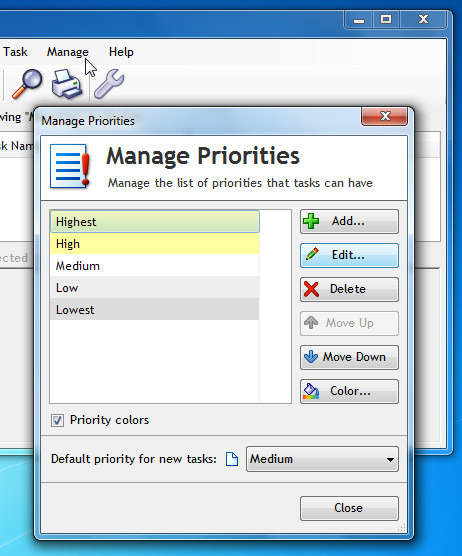
Jei planuojate naudoti daugiau nei vienąsistemoje, galite naudoti funkciją Diegti į USB įrenginį iš meniu Failas, kuri leidžia eksportuoti visas užduotis su išsaugotomis nuostatomis į išorinį saugojimo įrenginį, kad galėtumėte importuoti bet kurios sistemos parametrus, nepridėdami jų rankiniu būdu. Čia taip pat galite atidaryti pagrindinį konfigūracijos langą, kad pakeistumėte jo elgseną ir parametrus.
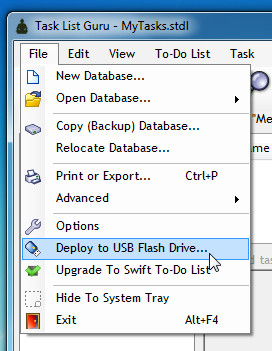
Palietėme tik svarbiausias savybes irparinkčių, nes ji gali pasiūlyti daug daugiau, išsamų funkcijų sąrašą galite pamatyti produkto puslapyje. Jis veikia „Windows XP / Vista / 7“, bandymai buvo atlikti „Windows 7 x86“ sistemoje.
Atsisiųskite užduočių sąrašo guru







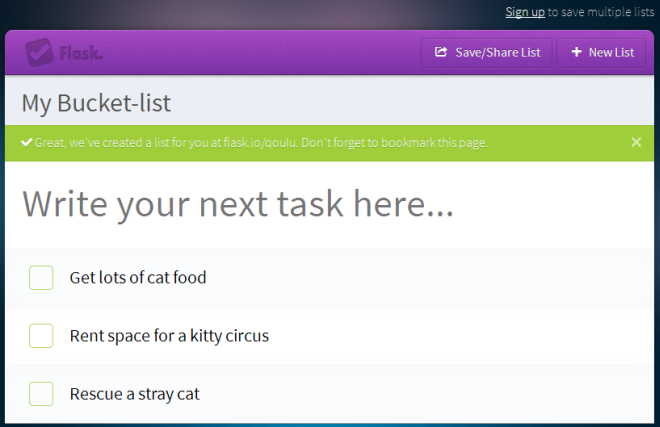




Komentarai